
Metamask(メタマスク)のログイン方法を教えてください。

メタマスクにログインできない場合は、どうすればいい?

こんな疑問を解説します。
<本記事の内容>
- Metamask(メタマスク)にログインする方法
- Metamask(メタマスク)にログインできない時の対処法6選
を解説します。
まだメタマスクをダウンロードしていない方は、こちらからどうぞ。
【パソコン版】メタマスク(MetaMask)をGoogle Chromeにダウンロードする方法【ウォレット作成手順】
【スマホ版】MetaMask(メタマスク)の始め方【簡単2ステップ】
はじめに:Metamask(メタマスク)について

メタマスク(Metamask)は、仮想通貨(暗号資産)を入れておくための”お財布”のようなものです。

メタマスクには、3つのパスワードが設定されています。
- 秘密鍵
- シークレットリカバリーフレーズ
- ログインパスワード
この3つです。

それぞれ役割が違います。
- 秘密鍵:アカウントを管理するための暗号データ
- シークレットリカバリーフレーズ :「秘密鍵」を管理するための暗号データ
- ログインパスワード:アプリを管理するためのパスワード(ログインパスワード)
図で表すと、以下のようなイメージです。
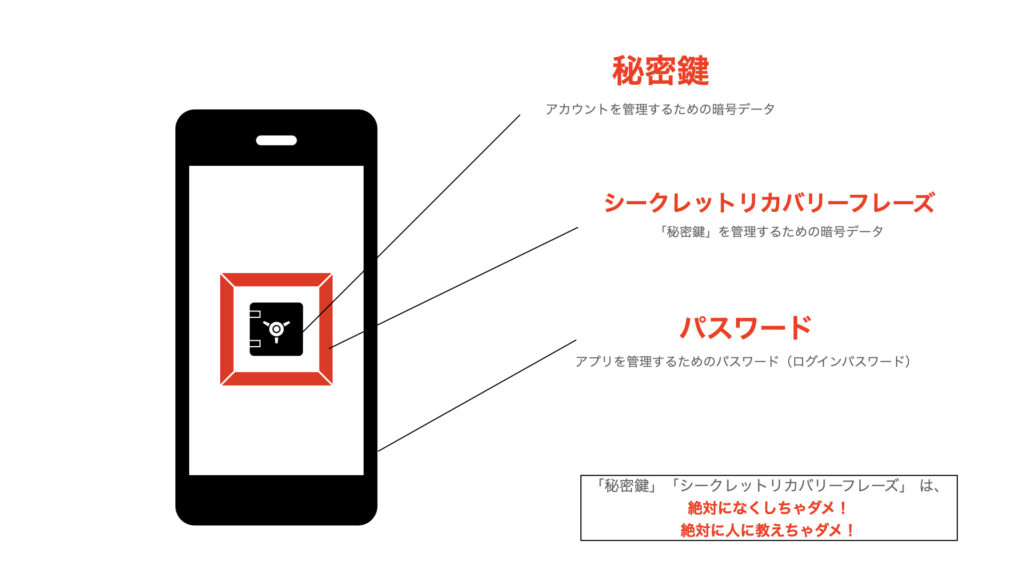
「シークレットリカバリーフレーズ 」「秘密鍵」の両方を忘れてしまうと、メタマスクが使えなくなる可能性があります。

それぞれメモを取っておき、金庫に保管するなどして大切に保存してください。
Metamask(メタマスク)にログインする方法
メタマスクにログインする方法は、「ログインパスワードを入力して、ロック解除するだけ」です。

手順は、以下の通り。
メタマスクを開いて、【パスワード】を入力。
その後【ロックを解除】をクリックするだけ。
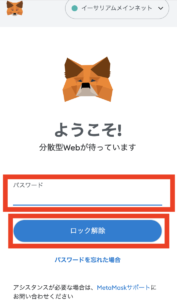
以上で、ログインできます。

スマホの場合は、Face ID(顔認証)でログインできるパターンもあるね。
ログアウト方法
念のため、ログアウト方法も解説しておきます。
メタマスクでは、「ログアウト = ロック」です。

“ログアウトがない!”と慌てないようにしてください。
こちらもやり方は簡単で、メニューを開いて【ロック】をクリックするだけ。
パソコンの場合は、右上の【アカウントボタン】→【ロック】。
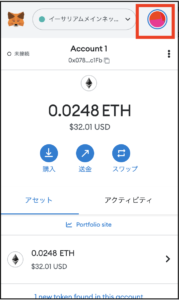 → → |
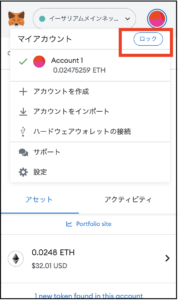 |
スマホの場合は、左上の【三本線】→【ロック】。
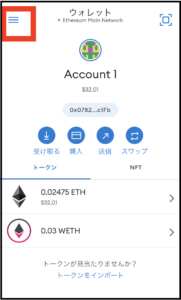 → → |
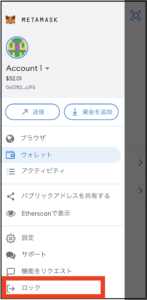 |

以上で、ログアウトは完了です。
Metamask(メタマスク)にログインできない時の対処法6選

メタマスクにログインできない時は、どうすればいいですか?

以下の方法を試してみてください。
- 対処法①:メタマスクのアプリを再起動する
- 対処法②:スマホ(パソコン)を再起動する
- 対処法③:メタマスクのネットワークを切り替えてみる(パソコンのみ)
- 対処法④:他の端末からログインする
- 対処法⑤:シークレットリカバリーフレーズ を使ってログイン
- 対処法⑥:メタマスクのアプリをアンインストールする
対処法①:メタマスクのアプリを再起動する
メタマスクのアプリを、いったん閉じて再起動してみましょう。
一時的なアプリの不具合の場合、
「いったんアプリを閉じる」→「再びアプリを開く」
の流れで解決することがあります。
対処法②:スマホ(パソコン)を再起動する
お使いのスマホ(パソコン)の本体を、再起動してみてください。
アプリを再起動してもダメな場合は、スマホ(パソコン)の不具合かもしれません。
「一度スマホ(パソコン)を再起動する」→「メタマスクを開く」
で解決する場合もあります。
対処法③:メタマスクのネットワークを切り替えてみる(パソコンのみ)
「ネットワークの切り替え」を行ってみてください。
これは「パソコンのみ」で可能な操作です。

スマホの場合の「ネットワーク切り替え」はログインが必要です。
画面の【イーサリアムメインネット】という場所をクリックすると、他のネットワークが表示されます。
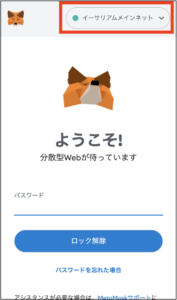
他のネットワーク(画像だと” BSC Mainnet”)をクリックして、ネットワークを切り替えてみてください。
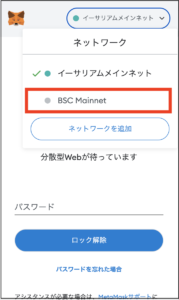
ログインできるようになる場合があります。

ログイン後に再びネットワークを切り替えることもできるので、ご安心ください。
対処法④:他の端末からログインする
複数の端末を使っている場合、「現在使っている以外の端末からログインする」という方法もあります。
例えば、スマホとパソコンの両方でメタマスクを使っている場合なら、
- スマホでログインできない → パソコンでログインしてみる
- パソコンでログインできない →スマホでログインしてみる
という感じです。
対処法⑤:「シークレットリカバリーフレーズ 」を使ってログイン
シークレットリカバリーフレーズを覚えていれば、メタマスクの復元が可能です。

手順は、以下の通り。
まずメタマスクを開きます。
【パスワードを忘れた場合】をクリック。

今回はパソコンを使って説明しますが、スマホの場合は【ウォレットをリセット】と書いてあるのでそちらから進んでください。
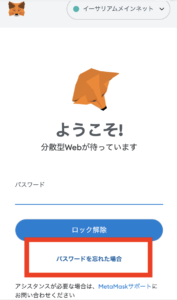
「ウォレットのリセット」という画面になります。
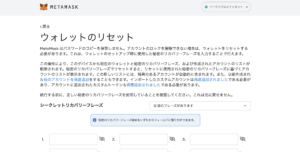
【シークレットリカバリーフレーズ 】【新しいパスワード】を入力して、【復元】をクリック。
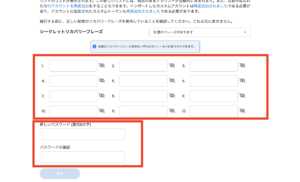
以上で、復元されます。

無事復元できたら、「秘密鍵」「ログインパスワード」を確認してメモしておきましょう。
シークレットリカバリーフレーズ を使えば、他のデバイスでメタマスクを復元することも可能です。
パソコン→スマホに移行するなど、「他のデバイスと同期したい場合の方法」は以下をご覧ください。
PC版のMetamask(メタマスク)をスマホと同期する方法【10分で終わります】

シークレットリカバリーフレーズがわかっていれば、簡単にできます。
シークレットリカバリーフレーズから復元できるのは、「メインアカウント(Account01)のみ」です。
複数のアカウント(Account02など)を作っている場合は、「秘密鍵による復元」も必要になります。
以下の記事の「対処法③:秘密鍵から復元」の内容をご覧ください。
対処法⑥:メタマスクのアプリをアンインストールする
それでもダメな場合は、いったんメタマスクのアプリをアンインストールしましょう。

「一回メタマスクを削除」→「再びダウンロードする」という流れですね。
注意点として、「シークレットリカバリーフレーズ が必要」という点に気をつけてください。
メタマスクの復元には、シークレットリカバリーフレーズを使用します。

再びダウンロードした後の流れは、上の対処法⑤と同じです。
メタマスクの削除方法については、以下の記事を参考にどうぞ。
MetaMask(メタマスク)を削除する方法【パソコンChrome版/スマホ版】
Metamask(メタマスク)のログインについてよくある質問
質問①:ログインパスワードを忘れても、シークレットリカバリーフレーズを覚えていれば大丈夫?
基本的には、大丈夫です。
シークレットリカバリーフレーズがあれば、メタマスクは復元できます。
ただし上でも書きましたが、復元できるのは「メインアカウント(Account01)のみ」。
複数のアカウントを作っている場合は「秘密鍵」も必要です。
Metamask(メタマスク)の「シークレットリカバリーフレーズ 」「秘密鍵」を忘れてしまった時の対処法4選
質問②:ログインパスワードも、シークレットリカバリーフレーズも忘れた場合はどうすればいい?
この場合は、割と絶望的です。
こちらも以下の記事にまとめているので、参考に見てみてください。
Metamask(メタマスク)の「シークレットリカバリーフレーズ 」「秘密鍵」を忘れてしまった時の対処法4選

「シークレットリカバリーフレーズ」「秘密鍵」は超重要なので、大切に保管しましょう。
まとめ
- Metamask(メタマスク)にログインする方法
- Metamask(メタマスク)にログインできない時の対処法6選
を解説しました。
メタマスクにログインする方法は、「ログインパスワードを入力してロック解除するだけ」。
ログインできない時の対処法は、
- 対処法①:メタマスクのアプリを再起動する
- 対処法②:スマホ(パソコン)を再起動する
- 対処法③:メタマスクのネットワークを切り替えてみる(パソコンのみ)
- 対処法④:他の端末からログインする
- 対処法⑤:シークレットリカバリーフレーズ を使ってログイン
- 対処法⑥:メタマスクのアプリをアンインストールする
です。

ぜひ参考にしてみてください。
今回は、以上です。
ログインできたら、さっそくメタマスクを使っていきましょう。



コメント